修复 Apple Music 不跨设备同步的最佳方法
在 Apple Inc. 的众多发明和创造中,最突出的一项是 Apple 设备的无缝使用。 一个很好的例子是,当您购买多台 Apple 设备时,在它们之间同步数据(例如音乐)非常容易。 事实上,在将内容从他们拥有的一台 Apple 设备传输到另一台时,同步功能对 Apple 用户帮助很大。
但是,如果突然出现这样的错误怎么办?Apple Music 无法跨设备同步“ 发生了? 你必须做什么? 本文的重点是如何解决该问题。 如果您感到非常沮丧,尤其是遇到这个同步问题,那么现在是您采取有效措施解决它的时候了。
文章内容 第 1 部分。 为什么 Apple Music 歌曲不跨设备同步?第 2 部分。 Apple Music 歌曲在设备之间不同步的基本修复第 3 部分。 解决 Apple Music 歌曲不跨设备同步的最佳方法部分4。 概要
第 1 部分。 为什么 Apple Music 歌曲不跨设备同步?
为什么我的 Apple Music 歌曲无法跨设备同步? 在了解问题的修复方法之前,了解可能导致问题的原因也同样重要。 这样,防止问题发生是可控的。
- 有时,您的网络连接存在问题。 同步包括 Apple Music 歌曲在内的数据时,始终建议您将设备连接到稳定的 Wi-Fi 网络。
- 您可能正在传输包含大量曲目的库。 当移动多个文件时,需要很长时间是可以理解的。 此外,该应用程序还可能在同步时由于巨大的多个文件而崩溃。
- 您可能忘记续订 Apple Music 订阅! 请记住,如果您的订阅已取消或已过期,同步过程将无法进行,因为您将无法再访问您的图书馆。
- 也可能存在阻碍成功同步过程的软件错误。
这样的例子不胜枚举。 除了这四个之外,肯定还有其他因素可能导致音乐同步困境。 现在让我们继续检查我们可以应用哪些解决方法来最终解决这个“Apple Music 不跨设备同步”问题!
第 2 部分。 Apple Music 歌曲在设备之间不同步的基本修复
如何修复歌曲未跨设备同步的错误? 我们现在在本节中,我们将介绍解决该问题的方法。 看看所有这些,如果你愿意的话,试试看。
解决方案#1。 启用 iCloud 音乐库选项
iCloud 负责让您的曲目在您拥有的所有设备上可用。 因此,如果您正在使用的设备上未启用此选项,则在 Apple Music 上同步时会遇到问题。 以下是如何启用 iCloud 音乐库选项来解决“Apple Music 不跨设备同步”问题。
在 iOS 设备上打开“iCloud 音乐库”选项
如果您使用的是 iPad 或 iPhone,要启用 iCloud 音乐库选项,您只需按照以下步骤操作。
- 转到“设置”菜单。
- 向下滚动,直到看到“音乐”选项。 从那里,您应该能够看到“同步库”选项。 移动滑块以启用此选项。

打开桌面上的“iCloud 音乐库”选项
如果您是使用计算机的狂热者,则可以参考以下指南了解如何启用 iCloud 音乐库选项。
对于 Mac 用户,请打开 Apple Music 应用程序。
- 选择“文件”>“资料库”>“整理资料库”。 然后选择合并文件。
- 选择“音乐”>“设置”或“音乐”>“首选项”。
- 单击常规选项卡。
- 选择同步库。 单击确定。
- 等待您的音乐库同步。 要检查状态,请转到侧边栏的底部并单击更新云库。
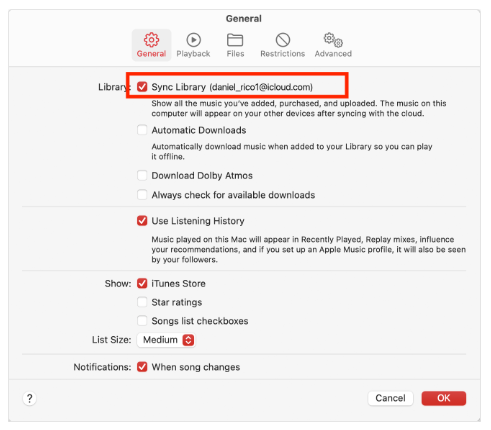
在 Windows 和 Mac 上运行 MacOS莫哈维 或更早
- 打开iTunes应用程序。
- 选择“首选项”,而 Windows 用户需要点击“编辑”选项才能选择“首选项”。
- 前往“常规”选项卡。 查找“iCloud 音乐库”选项并确保它旁边的复选框有标记。 要保存所做的所有更改,只需点击“确定”按钮。

而且,就是这样! 现在将启用 iCloud 音乐库!
解决方案 #2。 检查正在使用的 Apple ID
还建议您验证您当前使用的 Apple ID。 您必须确保在同步过程中使用的所有设备必须使用之前订阅高级计划时使用的相同 Apple ID。 如果您不确定您的设备使用的是哪个 Apple ID,您可以按照以下步骤操作。
- 使用您的 iPhone 或 iPad,前往“设置”菜单并点击您的姓名。 应显示您正在使用的 Apple ID。 同样,请确保这与您之前在 Apple Music 下订阅时使用的是同一个。
- 在您的计算机上,启动 iTunes,然后点击“商店”菜单。 在右侧区域中,点击“帐户”。 Apple ID 应该显示在那里。
如果您发现您使用的是不同的 Apple ID,只需注销并使用正确的 Apple ID 登录即可。
解决方案 #3。 更新您的 iOS 设备和 iTunes 应用程序
有时,当您使用旧版本的 iTunes 应用程序并且您的 iOS 设备未更新到可用的最新操作系统时,会发生“Apple Music 未跨设备同步”问题。 在这种情况下,您需要做的就是完成对它们的更新。
要为您的 iPhone 或 iPad 获取最新的操作系统版本,请前往“设置”菜单,然后点击“常规”按钮。 从那里,将显示“软件更新”。 检查是否有更新可用。 如果有,您将看到“下载并安装”选项。 只需简单地点击这个。 iOS的16.5 现在可以安装在 iPhone 上。

更新 iTunes 时,前往官方网站并下载最新版本。
只需确保在执行上述操作时,您的设备已连接到稳定的 Wi-Fi 网络。
解决方案 #4。 尝试在您的 iOS 设备上启用“移动数据”选项
你可能会觉得奇怪,但在 iOS 设备上启用“移动数据”选项可能会解决“Apple Music 不跨设备同步”的问题。 您也可以试试这个,看看问题是否会得到解决。
步骤1。 使用您的 iOS 设备,前往“设置”菜单。 寻找“iTunes 和 App Store”菜单。 一旦看到点击这个。
第2步。 搜索“移动数据”。 确保启用此功能。 这样做之后,检查问题现在是否已解决。
解决方案#5。 重新启动 Apple Music 应用
如果您尝试强制关闭 Apple Music 应用程序然后再次启动它,它也会有所帮助。 这样做应该会重置您当前在应用程序上所做的事情,但可能会解决问题。 在再次启动该应用程序之前,请务必等待几分钟。
有时,如果您删除该应用程序然后重新安装它也会有所帮助。 这样做时,请确保您的设备已连接到稳定的 Wi-Fi 网络。
解决方案#6。 重新启动您的设备
问题也可能是由于设备故障或错误造成的。 还建议您关闭 iOS 设备,然后在几分钟后重新启动。

解决方案 #7。 注销并重新登录 Apple Music
还建议您尝试注销您的 Apple Music 帐户。 等待几分钟,然后重新登录(使用您的帐户凭据)并再次访问您的帐户。
解决方案#8。 联系 Apple Music 支持
有时,当应用程序上的问题似乎已经无法解决时,您也可以向 Apple Music 的客户支持团队寻求帮助。 他们可以就如何解决问题向您提供建议。 但是,您可能需要一些时间才能收到回复,因为他们可能每天都要处理多个客户问题。
除了解决“Apple Music 歌曲不在您的设备之间同步”问题的所有这些解决方案之外,仍然可能有许多其他解决方法,任何人都可以应用或尝试这样做。 如果您继续尝试这些方法或寻找您认为可以有效处理案件的其他方法,这将由您决定。
实际上,除了这些项目之外,还有一个很好的方法不仅可以处理这个音乐同步问题,还可以处理其他可能发生的 Apple Music 问题。 当您转到下一部分时,您将接触到最佳方法。
第 3 部分。 解决 Apple Music 歌曲不跨设备同步的最佳方法
在您的设备上使用 Apple Music 应用程序时,您可能会发现一些 Apple Music 播放问题,这些问题可能非常烦人,例如,Apple Music 无法跨设备同步。 然而,这不是唯一的问题。 也许 Apple Music Family Sharing 不起作用。 在某些情况下,Apple Music 歌曲在该地区不可用,或者 歌曲在 iPhone 上显示为灰色. 您是否考虑过尝试下载您喜欢的 Apple Music 歌曲并让它们在您拥有的任何设备上访问,而不是通过多种方式来解决这些问题?
也许,您对 Apple Music 歌曲受 Apple 的 FairPlay 保护计划保护这一事实感到困扰。 这实际上阻碍了在未经授权的设备上或应用程序外播放曲目。 在这种情况下,为了帮助您保留 Apple Music 收藏夹,您需要一个功能强大的应用程序的帮助。 由于网络上有很多可用的,我们只建议使用 TunesFun 苹果音乐转换器.
这个 TunesFun Apple Music Converter 具有 DRM 删除功能。 更重要的是,它可以帮助 将 Apple Music 歌曲转换为 MP3 以及其他输出格式,如 WAV、FLAC、AAC 等。 另外请注意,如果您是流媒体有声读物的粉丝,请知道您也可以通过 TunesFun 苹果音乐转换器!
借助此应用程序的快速转换速度,您可以一次性处理大量歌曲,同时保留歌曲的 ID 标签和元数据详细信息。 您无需担心输出文件的质量,因为这些文件肯定具有与原始歌曲相同的质量。 该应用程序在 Mac 和 Windows 计算机上运行良好,因此安装它应该不是问题。
对于那些想知道使用此应用程序是否容易的人,我们创建了以下指南,分享了如何完成 Apple Music 歌曲的转换和下载的详细信息。
步骤#1。 一旦 TunesFun Apple Music Converter已经安装在你的电脑上,打开它并开始选择要处理的Apple Music歌曲。

第2步。 从支持的输出格式列表中,选择最适合您的选项。 另外,根据需要设置输出参数设置。

步骤#3。 一旦一切顺利,请选择“转换”按钮。 一旦被点击,歌曲的转换将开始,并取消它们所包含的保护。

步骤4。 几分钟后,您将拥有经过处理的 Apple Music 歌曲 - 已转换,并且全部不受 DRM 保护!

部分4。 概要
如果您遇到“Apple Music 无法跨设备同步”等问题,那肯定会很困扰您。 幸运的是,可以应用多种解决方案和修复来解决此问题。 此外,如果您希望避免此类问题再次发生,您可以尝试下载您喜欢的 Apple Music 歌曲并将它们全部保留。 您只需确保使用可靠的工具,例如 TunesFun 苹果音乐转换器.
发表评论